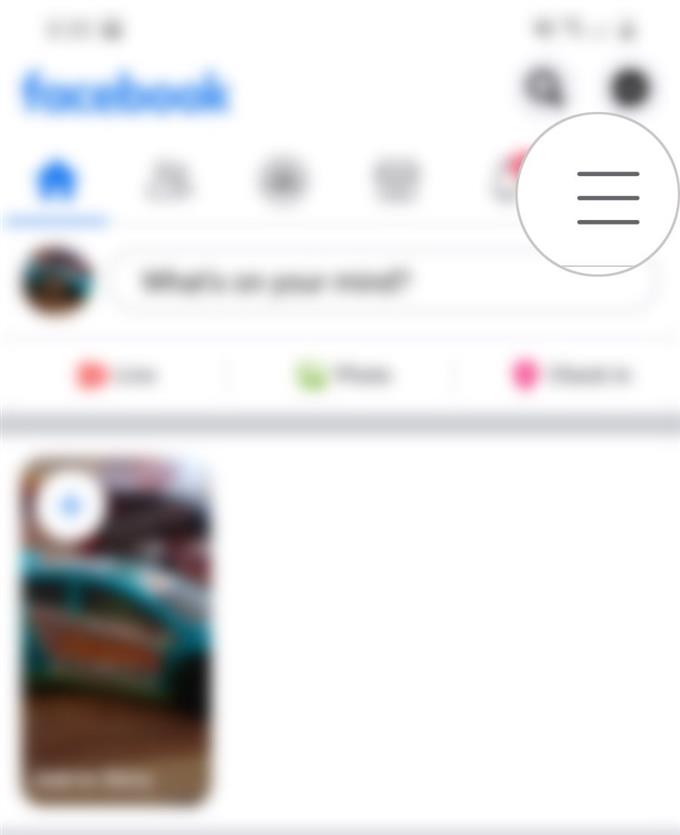As informações pessoais que você inseriu no Facebook durante a configuração inicial da sua conta são editáveis. Portanto, se você não digitou o nome da conta ou o nome de usuário desejado, tudo o que você precisa fazer é fazer as alterações necessárias nas configurações do Facebook. Esta postagem o guiará por todo o processo no novo telefone principal Samsung Galaxy. Aplicativo do Facebook. Veja como alterar o nome da conta do Facebook e o nome de usuário no Galaxy S20.
Etapas fáceis para alterar o nome da conta e o nome de usuário do Facebook no Galaxy S20
Tempo necessário: 5 minutos
As etapas a seguir descrevem o processo real de visualização e modificação de suas informações pessoais no Facebook, particularmente o nome da sua conta e outros nomes. É um guia direto para quem é novo na plataforma.
- Inicie o visualizador de aplicativos e toque no ícone do Facebook para abrir o aplicativo.
O visualizador de aplicativos pode ser iniciado deslizando para cima na parte inferior da tela inicial.

- Na tela principal do aplicativo do Facebook, toque no ícone Menu no canto superior direito.
O ícone é representado por três linhas horizontais curtas.
Na próxima tela, você verá os principais recursos do aplicativo Facebook.
- Role para baixo e toque em Configurações e Privacidade.
Uma lista de configurações e opções do Facebook será exibida a seguir.

- Toque em Configurações para continuar.
Isso abrirá outra tela que contém as configurações da sua conta, segurança, privacidade e outras informações do Facebook para gerenciar.

- Toque em Informações pessoais em Configurações da conta.
Na próxima tela, você visualizará e acessará informações básicas em sua conta do Facebook, incluindo seu nome, números de telefone e endereços de e-mail..

- Para editar ou alterar seu nome no Facebook, toque em Nome.
Isso abrirá uma nova tela com campos de texto para você inserir seu Primeiro nome, Nome do meio, e Último nome.
Basta tocar no campo de texto em que deseja editar as informações e inserir seu nome preferido.
- Você também pode adicionar um apelido, nome de nascimento e outras informações relevantes. Para fazer isso, basta tocar em Outros nomes e digite o apelido desejado que você deseja exibir no seu perfil do Facebook..
Depois de adicionar essas informações, toque no botão Salvar.As alterações recentes serão salvas e aplicadas à sua conta do Facebook.

Ferramentas
- Android 10
- Uma interface do usuário 2.0 e posterior
Materiais
- Galaxy S20
Observe que você só pode alterar o nome na sua conta do Facebook uma vez a cada 60 dias.
Nomes do Facebook que contenham símbolos, números, maiúsculas incomuns, caracteres repetidos ou pontuação não são permitidos. Para visualizar as diretrizes completas de quais nomes são permitidos no Facebook, você pode visitar a Central de Ajuda do Facebook.
Seu nome do Facebook é normalmente usado como a chave principal para pesquisar você na plataforma. Qualquer pessoa no Facebook pode pesquisar seu nome e enviar uma solicitação de amizade. Seu nome também aparecerá no link do seu perfil.
Para visualizar o link do seu perfil do Facebook, basta abrir o aplicativo e toque no ícone Menu. No ícone do menu, toque na foto do seu perfil e toque no botão com um ponto triplo localizado ao lado do botão Adicionar loja. A tela de configurações do perfil será aberta. Na parte inferior da tela, você encontra o link do seu perfil do Facebook. Você pode copiar esse link e colá-lo no seu navegador para ver como as outras pessoas veem seu perfil no Facebook.
Pode haver alguns casos em que o Facebook solicita que você confirme que o nome na sua conta do Facebook é o nome que você conhece na vida real. Essa é uma maneira de garantir que as pessoas saibam com quem estão se conectando. Se você vir esta mensagem de confirmação ao fazer login no Facebook, poderá não conseguir acessar temporariamente determinados recursos até que o Facebook verifique e confirme o nome em sua conta.
E isso abrange tudo neste tutorial. Mantenha-se informado para obter tutoriais, dicas e truques mais abrangentes que ajudarão você a aproveitar ao máximo seu novo smartphone Samsung Galaxy S20.
Confira também nossa Canal do Youtube para ver mais tutoriais em vídeo sobre smartphones e guias de solução de problemas.
Leia também: Como excluir todos os downloads do YouTube no Galaxy S20